• Abgelegt bei: Mac-Probleme lösen • Bewährte Lösungen
Haben Sie schon einmal versehentlich eine ZIP- oder RAR-Datei mit wichtigen Inhalten verloren oder gelöscht? Höchstwahrscheinlich kennt fast jeder dieses Problem. In solch einem Fall kann es passieren, dass Sie dauerhaft den Zugriff auf Ihre wichtigen Daten verlieren. Um das zu verhindern, müssen Sie die gelöschten ZIP- und RAR-Dateien wiederherstellen.
überblick über ZIP- und RAR-Dateien:
.zip und .rar sind zwei der häufigsten Archivformate. Andere Dateierweiterungen, die für Archive verwendet werden, umfassen GZIP, CAB, LZH und einige andere. Jedes dieser Archive kann wichtige Systemdaten oder Informationen enthalten, die für den Nutzer äußerst wichtig sein können. Jeder Mac hat eine Reihe von .rar- und .zip-Dateien, die für den Nutzer und für die Funktion des Systems wichtig sind.
Probleme, die zur Löschung von ZIP- und RAR-Dateien führen können:
- Ihr Mac ist abgestürzt und Sie haben dabei einige RAR- oder Zip-Dateien verloren.
- Sie haben die Datei absichtlich oder unabsichtlich gelöscht und dachten, dass Sie die Daten nicht mehr benötigen.
- Ein Systemfehler oder eine Virusinfektion verursachte das Löschen oder die Beschädigung der RAR- oder ZIP-Datei sowie ihres gesamten Inhalts.
- Das Kopieren und Einfügen der ZIP- oder RAR-Dateien wurde unterbrochen.
Dies sind nur einige der Szenarien, in denen dieses Problem auftreten kann – das Risiko des Verlusts von RAR- und ZIP-Dateien ist sehr groß. Je nach Benutzer und System gibt es zahlreiche Gründe, die dieses Problem verursachen können. Wenn Sie ebenfalls ein Opfer dieses Problems sind, sollten Sie weiterlesen, um zu erfahren, wie Sie mit einer Mac-Datenrettungssoftware gelöschte ZIP- und RAR-Dateien auf dem Mac wiederherstellen können.
Teil 1 Stellen Sie gelöschte ZIP- und RAR-Dateien auf dem Mac mithilfe von Recoverit wieder her
Die Verwendung der richtigen Software zum Wiederherstellen gelöschter ZIP- und RAR-Dateien auf dem Mac ist der Unterschied zwischen dem dauerhaften Verlust und der Wiedergewinnung der Dateien. Sie werden wahrscheinlich zahlreiche Softwares finden, die behaupten, das beste Datenrettungsprogramm für Mac zu sein, aber die Chancen stehen gut, dass es sich nur um Werbung handelt und das tatsächliche Produkt diese Versprechen nicht halten kann. Wenn es um Wiederherstellungssoftwares für Mac geht, ist Recoverit die bekannteste auf dem Markt. Nutzer haben gezeigt, warum Recoverit eine der besten Möglichkeiten ist, um gelöschte ZIP- und RAR-Dateien auf dem Mac wiederherzustellen.

Ihre sichere und zuverlässige Software zur Wiederherstellung von ZIP- und RAR-Dateien auf dem Mac
- Stellen Sie verloren gegangene oder gelöschte Dateien, Fotos, Audio, Musik und E-Mails von jedem Speichergerät effektiv, sicher und vollständig wieder her.
- Unterstützt die Datenwiederherstellung aus dem Papierkorb, der Festplatte, der Speicherkarte, dem Flash-Laufwerk, der Digitalkamera und von Camcordern.
- Unterstützt das Wiederherstellen von Daten nach plötzlichem Löschen, Formatieren, Festplattenbeschädigung, Virenangriff und Systemabsturz in verschiedenen Situationen.
Funktionen von Recoverit für Mac:
- Wiederherstellung von Dateien, die durch Löschung, Formatierung oder andere Gründe verloren gegangen sind.
- Stellen Sie verschiedene Dateitypen wie Videos , Bilder, Archive, Dokumente, Songs usw. wieder her.
- Stellen Sie Daten von MacBook, iPod, iMac, USB-Sticks, Digitalkameras, Mobiltelefonen und anderen Speichermedien wieder her.
- Die Software wird Ihre Daten nur lesen und wiederherstellen – sie wird die Daten weder verändern, noch an Dritte weitergeben.
Jetzt wissen Sie, warum Recoverit die vielseitigste Datenwiederherstellungssoftware für Mac ist. Lassen Sie uns nun fortfahren und gelöschte ZIP- und RAR-Dateien auf dem Mac mithilfe von Recoverit wiederherstellen.
Schritt 1. Wählen Sie einen Wiederherstellungsmodus aus.
Um gelöschte ZIP- und RAR-Dateien wiederherzustellen, können Sie den Modus „Wiederherstellung gelöschter Dateien“ auswählen, um zu beginnen.

Schritt 2. Scannen Sie die gelöschten Dateien
Wählen Sie das Laufwerk oder den Speicherort aus, an dem sich diese Dateien vor dem Löschen befunden haben und klicken Sie auf „Start“, um einen Schnellscan zu starten. Warten Sie eine Weile und Sie sehen eine Liste mit den wiederherstellbaren Dateien.
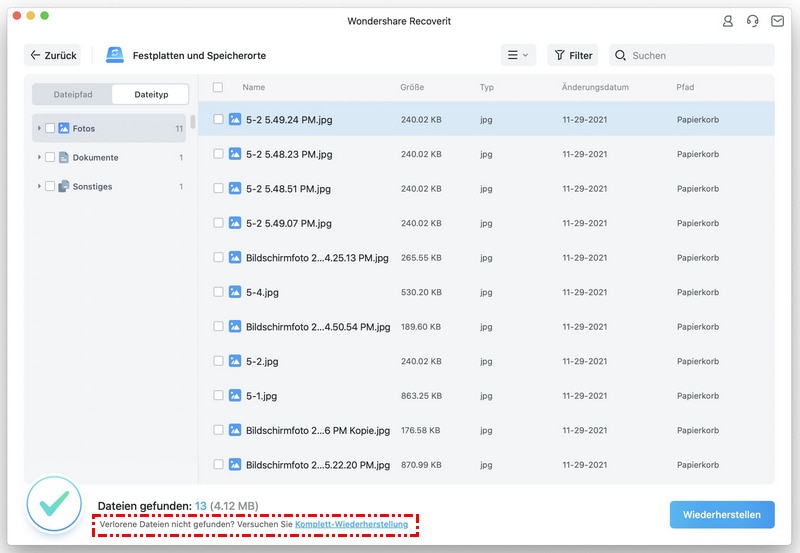
Wenn Sie die gelöschten ZIP- und RAR-Dateien nicht schnell finden können, können Sie den Modus „Komplett-Wiederherstellung“ auswählen, um einen gründlichen Tiefenscan durchzuführen. Dieser Vorgang wird jedoch mehr Zeit in Anspruch nehmen.

Schritt 3. Stellen Sie die ausgewählten Dateien wieder her
Nach Abschluss des Scanvorgangs wird eine Liste aller Dateien angezeigt, die Recoverit vom Ziellaufwerk abrufen kann. Sie können sich eine Vorschau ansehen, die gewünschten ZIP- oder RAR-Dateien auswählen und auf die Schaltfläche „Wiederherstellen“ klicken, um sie wiederherzustellen.

Die Verwendung von Recoverit zum Wiederherstellen gelöschter ZIP- und RAR-Dateien auf dem Mac ist recht einfach – und es gibt kein anderes Fachwissen, das Sie dafür benötigen!
Teil 2 Tipps für die Wiederherstellung gelöschter ZIP- und RAR-Dateien auf dem Mac
Gelöschte ZIP- und RAR-Dateien können zwar auf einem Mac leicht wiederhergestellt werden. Es ist jedoch besser, diese Dateien zu schützen, um sicherzustellen, dass Sie in Zukunft keine Mac-Datenwiederherstellungssoftware mehr benötigen. Hier sind ein paar Tipps, mit denen Sie die Ergebnisse bei der Wiederherstellung gelöschter ZIP- und RAR-Dateien auf dem Mac verbessern und solche Situationen verhindern können:
- Wenn Sie feststellen, dass Sie einen Datenverlust erlitten haben, sollten Sie sofort damit aufhören, die betroffene Festplattenpartition zu verwenden.
- Unterbrechen Sie keine Vorgänge in Bezug auf .rar- und .zip-Dateien, insbesondere das Packen / Entpacken.
- Verwenden Sie keine Programme, die ohne Erlaubnis Ihre Festplatte löschen können. überprüfen Sie jede Datei vor dem Löschen, um zu vermeiden, dass wichtige Daten verloren gehen.
- Wenn Sie gelöschte ZIP- und RAR-Dateien auf dem Mac wiederherstellen, speichern Sie sie an einem anderen Ort und nicht auf der ursprünglichen Festplatte.
Hinweis: Wiederherstellen verlorener Mac-Daten unter Mac OS X 10.13 (High Sierra)
Aufgrund der Anforderung von macOS High Sierra (macOS 10.13) haben Mac-Benutzer von Apps aus keinen Zugriff auf das integrierte Systemlaufwerk. Wenn Sie unter macOS 10.13 verlorene Daten von der Systemfestplatte wiederherstellen müssen, deaktivieren Sie bitte zuerst den Systemintegritätsschutz.
Wie kann man den Systemintegritätsschutz deaktivieren? Bitte folgen Sie den Schritten unten.

Schritt 1 Starten Sie den Mac neu und halten Sie Befehlstaste + R gleichzeitig gedrückt, nachdem Sie den Startton gehört haben. Dadurch wird OS X in den Wiederherstellungsmodus gebootet.

Schritt 2 Wenn der Bildschirm OS X Utilities angezeigt wird, rufen Sie das Menü Utilities oben auf dem Bildschirm auf und wählen Sie Terminal aus.

Schritt 3 Geben Sie im Fenster Terminal den Befehl „csrutil disable“ ein und drücken Sie die Eingabetaste. Starten Sie dann Ihren Mac neu.
Lösungen für Mac
- Mac wiederherstellen
- Dateien aus dem geleerten Papierkorb retten
- Gelöschte Notizen auf dem Mac wiederherstellen
- Gelöschte Ordner auf dem Mac wiederherstellen
- Ungespeicherte Excel-Dateien wiederherstellen
- 3 Möglichkeiten, um Fotos wiederherzustellen
- Top 5 Alternativen zu Recuva für Mac
- Top 10 Datenrettungssoftware für Mac 2021
- Daten von einer externen Festplatte wiederherstellen
- Daten von USB auf dem Mac wiederherstellen
- Mac-Probleme beheben
- Mac startet nicht in den Wiederherstellungsmodus
- Grauer Bildschirm beim Start reparieren
- MacBook lässt sich nicht einschalten
- MacBook startet sich immer wieder neu
- MacBook Bildschirmflackern beheben
- Microsoft Word stürzt auf Mac ständig ab
- Mac löschen
- Mac USB-Sticks formatieren
- APFS-Partition löschen
- Leeren des Papierkorbs auf dem Mac erzwingen
- Unlöschbare Dateien auf dem Mac löschen
- Löschen einer Datei auf dem Mac erzwingen
- Mac-Hacks lernen
- Warum wird mein Mac nicht aktualisiert
- Mac Betriebssystem lässt sich nicht installieren
- Alles auf dem Schreibtisch ist verschwunden
- macOS Sierra auf einer externen Festplatte installieren
- Mac im Wiederherstellungs-Modus starten
- MacBook-Kamera funktioniert nicht
- Größe von Partitionen ändern/zusammenführen



Classen Becker
chief Editor